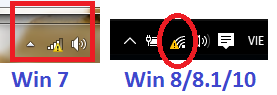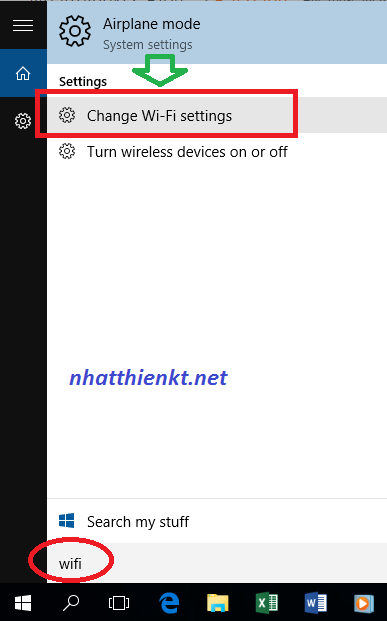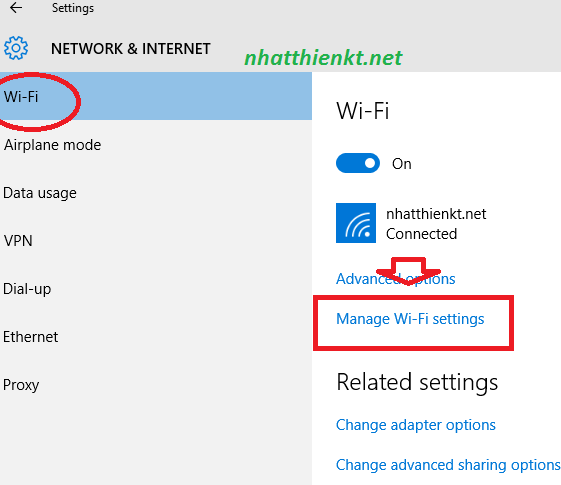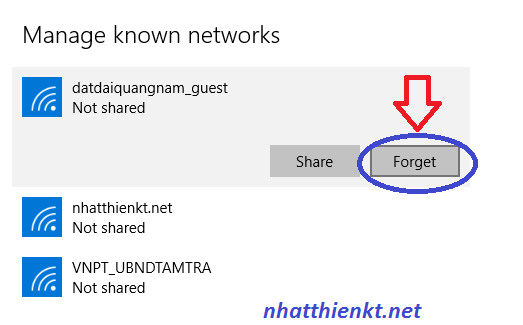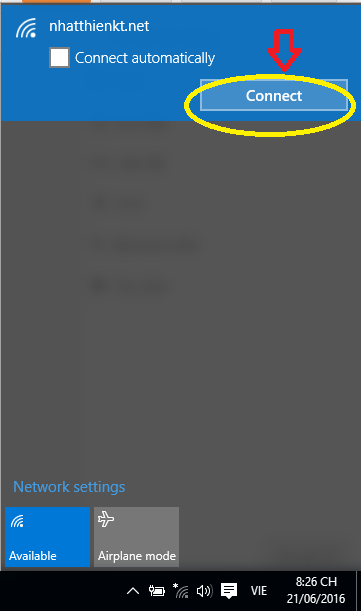Fix 100% lỗi dấu chấm than Wifi trên Windows 8 Windows 10
Tình cờ mình gặp lỗi có sóng Wifi full 5 cục các máy tính và điện thoại xung quanh đều kết nối được song lại có một số máy lại không thể kết nối được vào mạng và hiện dấu chấm than như hình dưới.
Qua tìm hiểu mình xin chia sẻ với các bạn cách khắc phục cực kỳ đơn giản và mình đã test thành công. Trước tiên chúng ta cần tìm hiểu một chút về những nguyên nhân gây nên lỗi dấu chấm than này.
1. Do router (bộ phát Wifi) có vấn đề. Tuy nó phát được tín hiệu Wifi song nó không thể nhận thông tin internet bởi lỗi đường truyền cung cấp mạng (ở đây có thể đường truyền điện thoại hoặc cáp quang) do vậy với lỗi này bạn cần reset lại Modem Wifi nhà bạn và cắm hết lại đường dây. Hãy thực hiện tắt Modem trong 1 phút và cắm dây nguồn lại.
2. Do Laptop của bạn đã từng kết nối đến mạng Wifi này và người quản lý Modem Wifi có sự thay đổi mật khẩu kết nối Wifi. Trong khi đó thiết bị của bạn (laptop, điện thoại) tuy được cung cấp mật khẩu mới nhưng vẫn không thể kết nối vào mạng Wifi này được. Nó hiện cái dấu chấm than. Vì tên Wifi này không đổi nhưng mật khẩu thay đổi nên Windows hiểu xếp nó là một trạm Wifi khác và cho là :trùng tên”. Ví dụ tên Wifi bạn kết nối trước kia là “CF Suoi Doi” bây giờ nó lại hiện là “CF Suoi Doi 2”. Đây là vấn đề bạn phải khắc phục theo bài viết này.
Fix 100% lỗi dấu chấm than Wifi trên Windows 8 Windows 10
Bước 1: Bạn thực hiện xóa tên Wifi cũ, coi như chưa kết nối đến nó
– Bạn bấm Windows gõ tìm kiếm “Wifi” sau đó chọn “Change Wifi Settings”
– Tiếp tục chọn mục “Manage Wi-Fi settings”
– Tiếp tục tìm đến danh sách Wifi đã kết nối, tại đây bạn thực hiện xóa hết các địa chỉ wifi này. Bạn bấm vào tên Wifi và chọn “Forget” vậy là xong bước 1.
Bước 2: Tìm kiếm và kết nối lại mạng Wifi
– Bạn quay lại chỗ biểu tượng Wifi thực hiện quét tìm kiếm Wifi và kết nối lại.
– Nhập lại Password chắc chắn sẽ không còn bị dấu chấm than nữa
Chúc các bạn thành công, nếu thấy bài viết này hữu ích hãy chia sẽ với người khác.